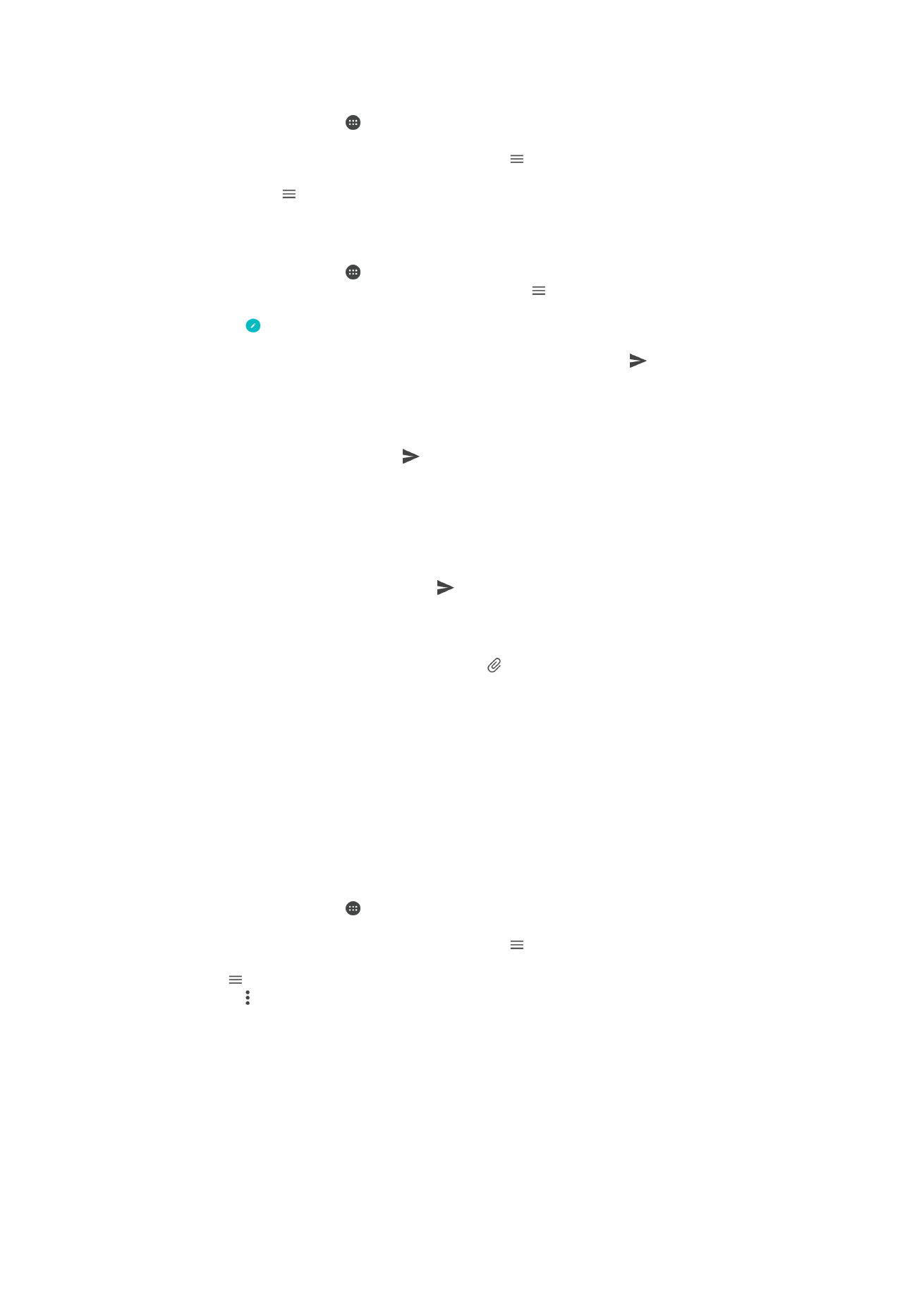
Skipulagning á tölvupósti
Tölvupóstur flokkaður
1
Á
Heimaskjár pikkarðu á .
2
Finndu og pikkaðu á
Tölvupóstur.
3
Ef þú notar nokkra tölvupóstsreikninga pikkarðu á og velur reikninginn sem þú
vilt flokka. Ef þú vilt flokka tölvupóst á öllum tölvupóstsreikningum í einu skaltu
pikka á og svo
Sameinað innhólf.
4
Pikkaðu á og svo á
Flokka.
5
Veldu flokkunarvalkost.
82
Þetta er internetútgáfa þessarar útgáfu. © Prentið aðeins til einkanota.
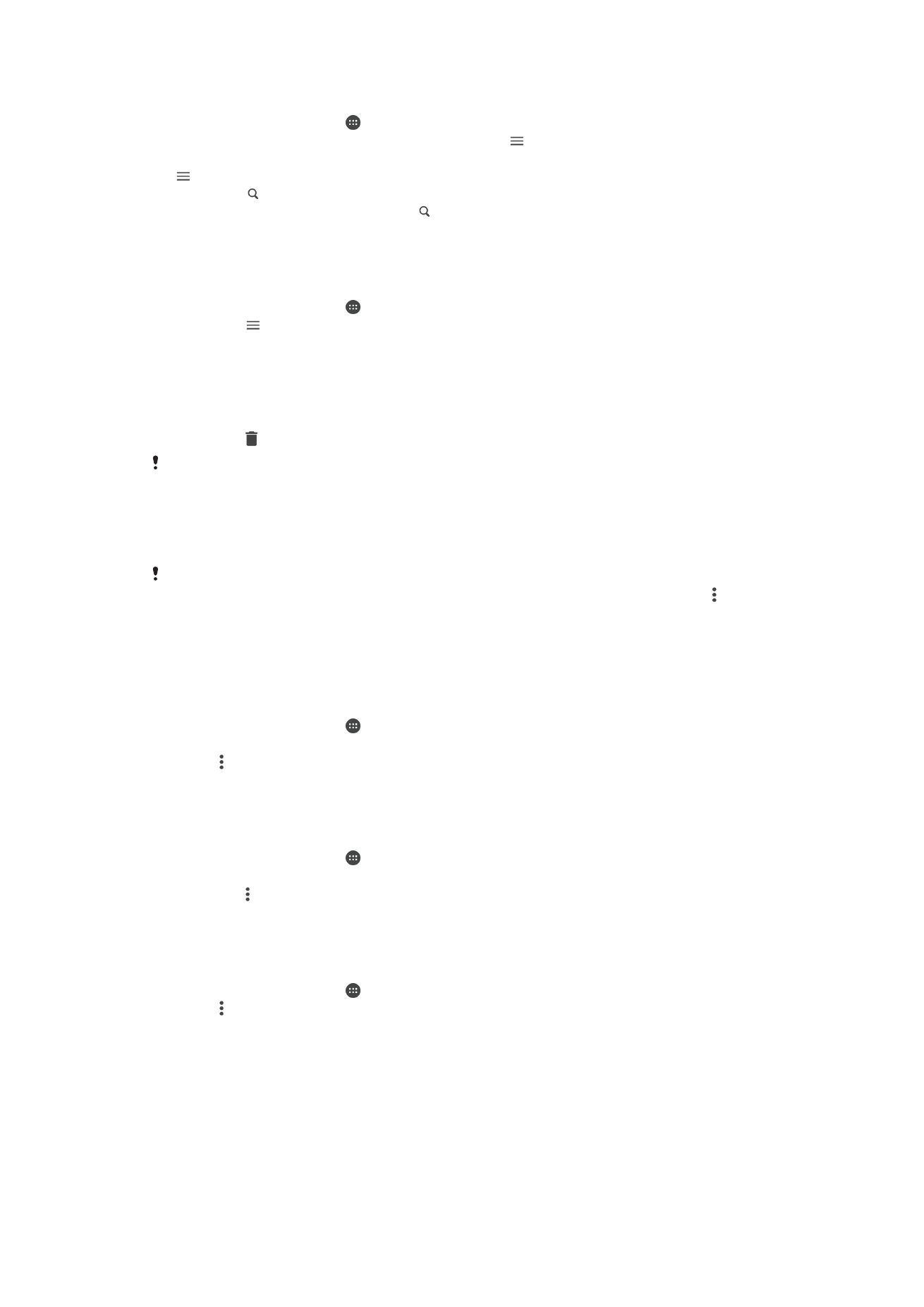
Leitað að tölvupósti
1
Á
Heimaskjár pikkarðu á og finnur svo og pikkar á Tölvupóstur.
2
Ef þú notar nokkra tölvupóstsreikninga pikkarðu á og velur reikninginn sem þú
vilt leita í. Ef þú vilt leita að pósti á öllum tölvupóstsreikningum í einu skaltu pikka á
og svo
Sameinað innhólf.
3
Pikkaðu á .
4
Sláðu leitartextann inn og pikkaðu á á lyklaborðinu.
5
Leitarniðurstöður birtast í lista sem raðað er eftir dagsetningum. Pikkaðu á
tölvupóstsskeyti sem þú vilt opna.
Allar möppur fyrir einn tölvupóstsreikning skoðaðar
1
Á
Heimaskjár pikkarðu á og finnur svo og pikkar á Tölvupóstur.
2
Pikkaðu á og veldu svo þann reikning sem þú vilt athuga.
3
Undir reikningnum sem þú vilt athuga velur þú
Sýna allar möppur.
Tölvupóstskeytum eytt
1
Haltu fingri á skeytinu sem á að eyða þangað til tækið titrar.
2
Merktu við gátreitina fyrir skeytin sem þú vilt eyða.
3
Pikkaðu á
Einnig er hægt að strjúka skeytinu til hægri til að eyða því.
Til að færa tölvupóstskeyti yfir í aðra möppu
1
Í tölvupóstsinnhólfi strýkurðu skilaboðinu sem þú vilt færa til vinstri.
2
Pikkaðu á
Flytja og veldu síðan möppu.
Fyrir valkosti lýst hér að ofan verður að kveikja á strjúka til við að eyða eiginleikinn virki.
Venjulega er sjálfgefið að hann virki. Ganga úr skugga um að hann er virkur, pikkaðu á >
Stillingar, athugaðu síðan gátreitinn við hliðina á Strjúktu til að raða eða eyða.